Resum: ¿Alguna vez se le ha pedido que formatee su tarjeta SD? ¿Sabe cómo formatear la tarjeta SD para eliminar rápidamente todos los archivos innecesarios? ¿Qué significa formatear tarjeta SD? Este post te ayudará a saber más sobre estas cuestiones. Además, si tiene que formatear la tarjeta SD para un uso normal, puede aprender cómo recuperar archivos borrados de la tarjeta SD formateada.
"Utilizo una tarjeta SD de 16 GB en mi cámara Nikon para guardar fotografías y funciona de maravilla. Sin embargo, ahora mismo me ha pedido que formatee la tarjeta SD para el próximo uso. ¿Qué significa formatear tarjeta SD?¿Se eliminará todo lo que hay en esta tarjeta? Hay muchas fotos que son muy importantes para mí. No quiero perderlas todas. Intenté conectar la tarjeta SD a la computadora para hacer una copia de seguridad, pero me apareció el mismo mensaje. ¿Alguna ayuda?"
"¿Cómo formatear la tarjeta SD? Hice una copia de seguridad de todos los archivos importantes en mi tarjeta SD SanDisk y quiero eliminar rápidamente todo lo que contiene. Una vez formateé la tarjeta SD en mi cámara. Pero, ¿cómo hacerlo en la computadora?"

La tarjeta SD se formateará previamente antes de comercializarla. Formatear la tarjeta SD es más como un proceso que lleva la tarjeta SD a la condición inicial. El formateo de la tarjeta SD borrará todos los datos existentes. Pero hay diferencias entre formatear y borrar.
So que significa formatear tarjeta sd? ¿Qué sucede realmente?
Cuando formatee una tarjeta SD, eliminará todos los archivos de la tarjeta SD. Compare con solo eliminar datos, el formateo de la tarjeta SD puede mejorar la velocidad de lectura y escritura y mejorar el rendimiento. Rápidamente puede dar más espacio de almacenamiento. Además, reducirá el riesgo de errores de almacenamiento.
Cuando la tarjeta SD está infectada por un virus informático, no puede eliminar virus o archivos corruptos mediante la eliminación. En ese caso, puede confiar fácilmente en la forma de formatear para eliminarlos y hacer que su tarjeta vuelva a su estado normal. La eliminación normal solo destruye el sistema de archivos que muestra el dispositivo donde se encuentran los datos.
Formatear una tarjeta SD suele ser un proceso rápido, pero en algunos casos puede llevar horas o incluso días. Si tienes este problema, es importante que comprendas las razones de la demora y tomes las medidas adecuadas. Factores clave como el rendimiento de la tarjeta SD, el tipo de formato y el formateador de la tarjeta SD pueden afectar el tiempo de formateo de la tarjeta SD. Por ejemplo, si utilizas el formato completo para reescribir el sistema de archivos por completo, puede llevar hasta algunas horas. Sin embargo, el formato rápido solo consume unos minutos.
Al formatear una tarjeta SD se eliminan todos los datos existentes almacenados en el dispositivo, el sistema de archivos y la estructura de directorios que organiza los datos, lo que hace que estos sean inaccesibles. Los diferentes tipos de formato afectan el grado de eliminación. En el caso del formateo rápido, solo se borra la tabla de archivos (índice de archivos), lo que hace que los datos sean inaccesibles. Los datos reales permanecen en la tarjeta hasta que se sobrescriben. Sin embargo, un formateo completo no solo borra la tabla de archivos, sino que también escanea toda la tarjeta en busca de errores y sobrescribe los datos, lo que hace que sea mucho más difícil recuperarlos.
Formatear la tarjeta SD es una acción riesgosa que puede provocar la pérdida de datos. ¿Es necesario formatear la tarjeta SD? Si la tarjeta SD contiene archivos no deseados que desea eliminar de forma permanente o si desea reparar una unidad flash dañada y optimizar su rendimiento, puede formatearla. Sin embargo, en el caso de una tarjeta SD nueva, a veces es posible que deba formatearla. Por ejemplo, si la tarjeta SD nueva es incompatible con sus dispositivos, el formateo también puede ayudarlo a resolver este problema al cambiar su sistema de archivos. Al formatearla, se asegura de que esté en un formato que su dispositivo pueda leer y escribir (normalmente FAT32, exFAT o NTFS).
Formatear una tarjeta SD en una PC es un proceso sencillo. A continuación, se indican los pasos para formatear una tarjeta SD en una PC con Windows:
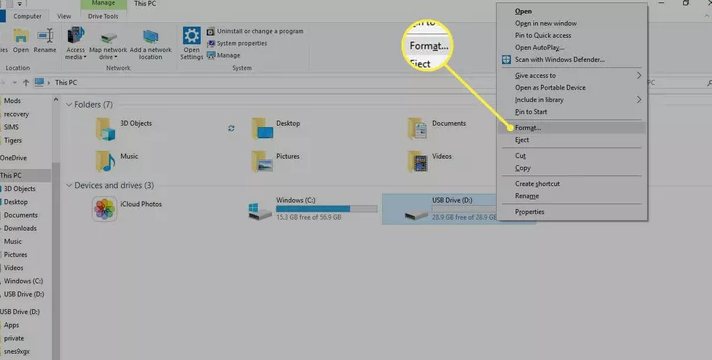



Es más fácil formatear una tarjeta SD en una cámara digital. Todo lo que necesita es encontrar la opción de formato en la configuración. Ahora tomamos la cámara GoPro como ejemplo para mostrarle cómo formatear la tarjeta SD en la cámara.


Es importante tener en cuenta que al formatear una tarjeta SD se borrarán todos los datos de la tarjeta. Siga los pasos para formatear una tarjeta SD en Android:
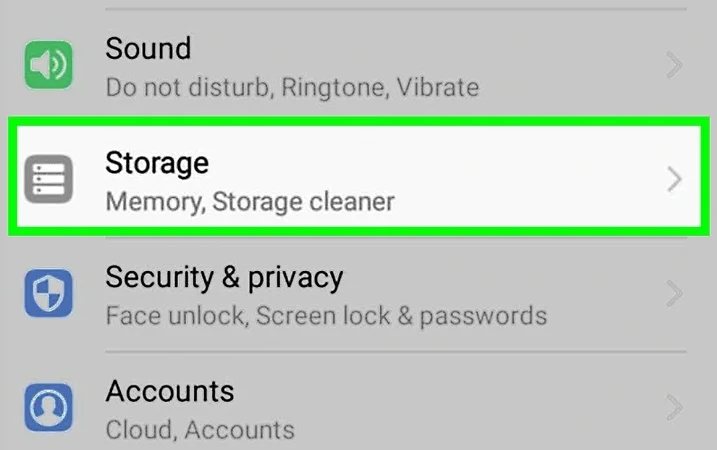
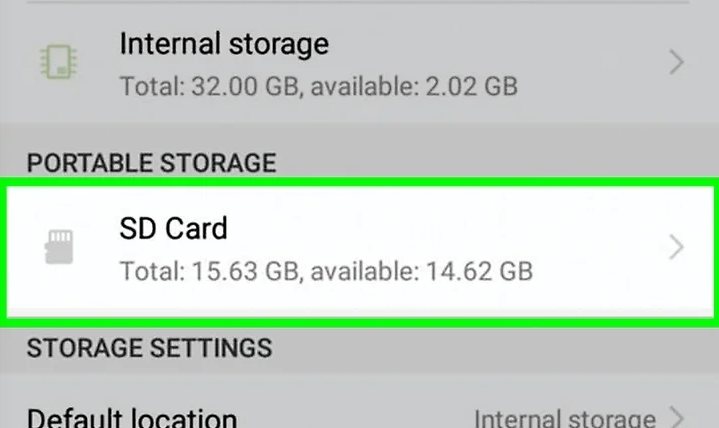
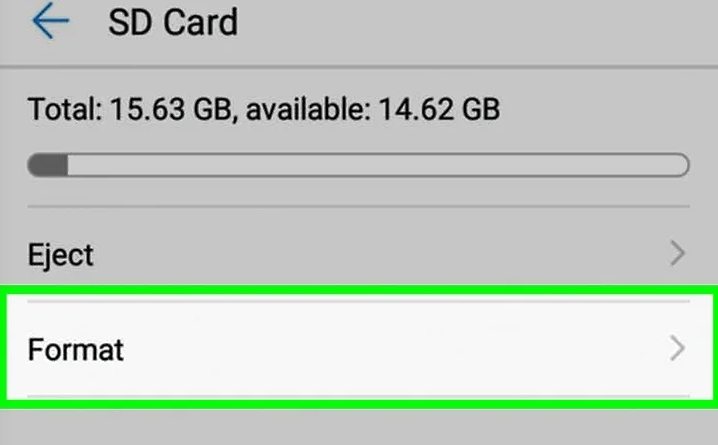
Después de formatear la tarjeta SD, es posible que descubras que algunos datos importantes se han perdido con el formateo. Lo que es aún peor es que no tienes ninguna copia de seguridad. No te preocupes, siempre que el lugar donde se encuentran los datos borrados no haya sido reemplazado por el nuevo archivo, puedes usar software como Recuperación de datos de Aiseesoft para recuperar los datos perdidos después de formatear su tarjeta SD.
100% Seguro. Sin anuncios.
100% Seguro. Sin anuncios.
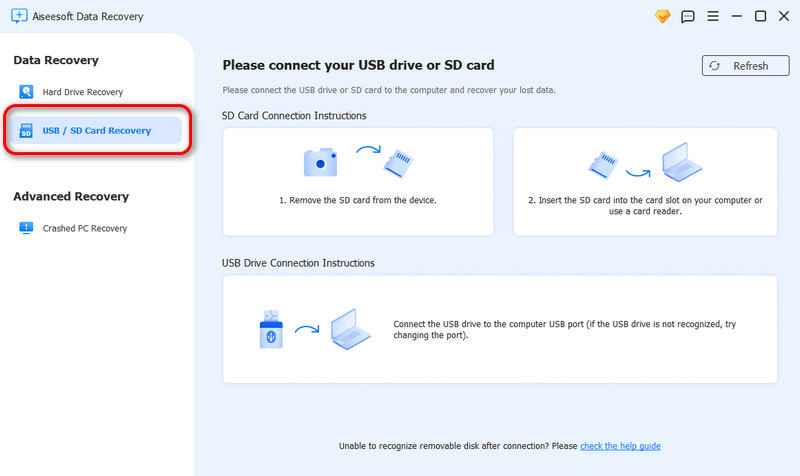
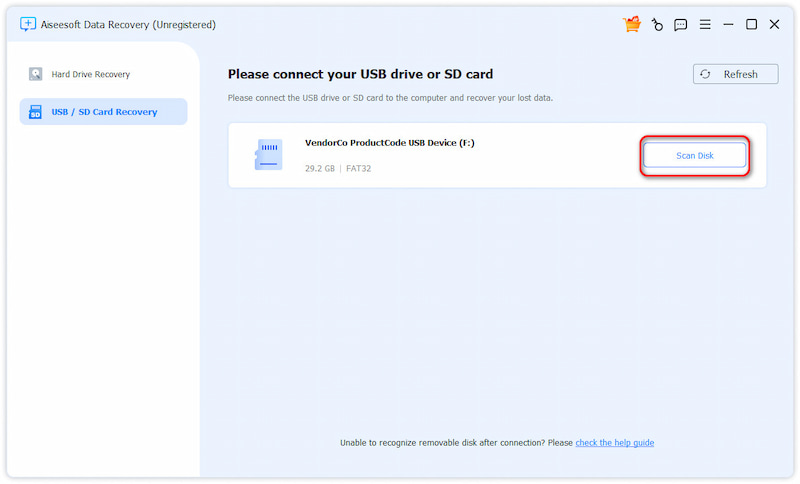
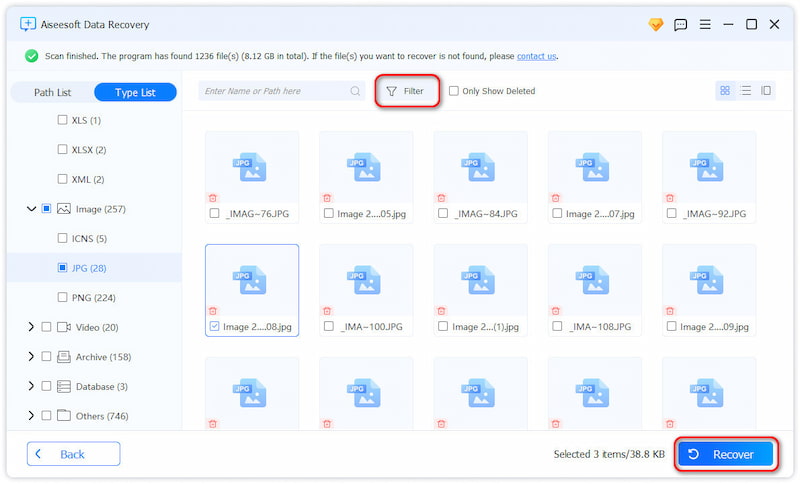
Conclusión
En esta página, hablamos principalmente sobre el formateo de tarjetas SD. Es posible que tenga conocimientos básicos sobre "que significa formatear tarjeta sd". Seguramente, le contamos formas sencillas de formatear la tarjeta SD en Mac, cámara digital y dispositivo Android. En caso de que formatee la tarjeta SD por accidente, también le presentamos una recuperación de datos fácil de usar para ayudarlo a restaurar archivos perdidos de tarjeta SD formateada. Espero que puedas encontrar algo útil después de leer esta publicación. Déjanos un mensaje si todavía tienes alguna pregunta.

Aiseesoft Data Recovery es el mejor software de recuperación de datos para recuperar fotos, documentos, correos electrónicos, audio, videos, etc. borrados o perdidos de su PC/Mac.
100% Seguro. Sin anuncios.
100% Seguro. Sin anuncios.